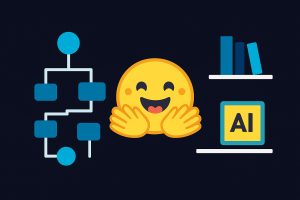El email: ese ladrón de tiempo moderno
Levanta la mano si alguna vez has terminado el día con la sensación de no haber hecho nada… porque te lo has pasado respondiendo correos. Tranquilo, no estás solo. Estudios recientes apuntan a que pasamos entre el 30% y el 50% de nuestra jornada laboral en el correo electrónico.
Ahora imagina esto: llegas por la mañana, abres tu bandeja de entrada y Copilot ya te tiene medio trabajo hecho. Correos resumidos, respuestas sugeridas, tareas detectadas. Un sueño, ¿verdad? Pues no lo es tanto.
¿Qué es Copilot y qué versiones puedes usar para email?
No hace falta ser programador para beneficiarte de un copiloto. Hoy existen diferentes versiones adaptadas a casi cualquier tipo de profesional, y una de las más potentes y accesibles es Microsoft 365 Copilot, que se integra directamente en herramientas como Outlook, Word y Teams.
Microsoft 365 Copilot (Outlook, Word, Teams)
Esta versión de Copilot es perfecta para profesionales de cualquier sector que utilicen Outlook en su día a día. Una vez activado, te permite ahorrar tiempo, reducir errores y comunicarte mejor. Aquí te explico paso a paso cómo usar sus funciones clave:
1. Resumir hilos de email
⭐ Ideal cuando te vas de vacaciones y vuelves a 50 correos sin leer.
Cómo hacerlo:
- Abre Outlook y ve al hilo que quieras resumir.
- Haz clic en el icono de Copilot (normalmente un rayo o un asistente al lado del asunto).
- Selecciona «Resumir este hilo».
- En segundos, te mostrará un resumen con los puntos clave, decisiones tomadas y próximos pasos.
2. Sugerir respuestas con un clic
⭐ Perfecto para responder correos rápido sin sonar robótico.
Cómo hacerlo:
- Abre el correo que quieres contestar.
- Pulsa el botón de Copilot en la parte inferior.
- Escoge entre varias respuestas sugeridas basadas en el contenido del correo recibido.
- Puedes editar la propuesta o enviarla tal cual.
3. Reescribir correos con diferente tono
⭐ Cuando necesitas sonar más profesional, empático o directo según la ocasión.
Cómo hacerlo:
- Escribe tu correo como de costumbre.
- Selecciona el texto que quieres modificar.
- Haz clic derecho y elige «Reescribir con Copilot».
- Aparecerán distintas opciones de tono: Formal, Directo, Empático, Casual.
- Escoge la que mejor encaje y reemplaza tu texto.
4. Extraer tareas y generar recordatorios
⭐ Ideal para no olvidar fechas ni compromisos importantes.
Cómo hacerlo:
- Copilot detecta de forma automática frases como «reunión el lunes a las 10», «enviar informe antes del viernes».
- Te sugerirá agregarlo al calendario o a Microsoft To Do.
- Confirma con un clic y se sincroniza con tus apps de tareas.
Consejo extra: Puedes pedirle cosas como «Muéstrame todas las tareas pendientes de esta semana» y te las listará al instante.
Con estas funciones activas, Outlook pasa de ser un simple gestor de correo a convertirse en tu asistente virtual personal. Y lo mejor: no necesitas ser experto en tecnología para aprovecharlo al máximo.
Este copiloto se integra directamente en Outlook y te permite:
- Resumir hilos de email
- Sugerir respuestas con un clic
- Reescribir correos con diferente tono (formal, directo, empático)
- Extraer tareas y generar recordatorios
Copilotos personalizados (GPT + Zapier/N8N)
Si trabajas con Gmail o simplemente buscas flexibilidad total, puedes montar tu propio copiloto inteligente combinando la potencia de GPT con herramientas de automatización como Zapier o N8N. No necesitas escribir una sola línea de código (aunque si sabes, puedes hacer magia).
¿Qué puedes lograr con este sistema?
- Leer automáticamente los correos entrantes.
- Analizar el contenido con IA para identificar intenciones.
- Generar respuestas personalizadas con tono natural.
- Clasificarlos según prioridad o etiquetarlos.
- Guardar logs en una hoja de cálculo o CRM.
Cómo montarlo paso a paso:
Opción A: Usando Zapier
- Crea un nuevo Zap con Gmail como trigger: «New email in inbox».
- Agrega un filtro si quieres solo ciertos remitentes, palabras clave o etiquetas.
- Conecta con OpenAI (tienen integración directa) y pásale el contenido del correo para que lo resuma o redacte una respuesta.
- Usa Gmail como acción final, y elige: enviar respuesta, guardar como borrador o reenviar a otro destinatario.
- Opcional: agrega paso extra para guardar el contenido en Google Sheets o Notion para llevar control.
Opción B: Usando N8N (más flexible, ideal para autónomos techies)
- Instala N8N (puedes usar n8n.cloud o alojarlo en tu servidor).
- Crea un workflow con el nodo «Gmail Trigger».
- Agrega un nodo «IF» para filtrar por palabras clave como «urgente», «reunión», «informe».
- Usa un nodo HTTP para conectarte con la API de OpenAI y enviar el contenido del correo.
- Agrega un nodo de respuesta con Gmail: puede ser respuesta directa o crear borrador.
- Añade un paso de log en Google Sheets o incluso Slack.
¿Qué necesitas?
- Cuenta en OpenAI con acceso a la API (puede ser GPT-3.5 o GPT-4).
- Gmail conectado a Zapier o N8N.
- Si usas N8N autoalojado, necesitarás un poco de setup inicial, pero tienes más libertad y no dependes de terceros.
Este enfoque es ideal para profesionales autónomos, consultores, gestores, asistentes virtuales y cualquier persona que quiera que su correo trabaje por ellos, y no al revés.
GitHub Copilot (opcional para perfiles técnicos)
Aunque está pensado para programadores, también puede ayudar a perfiles técnicos a redactar respuestas complejas, interpretar errores y resolver incidencias que llegan por email.
5 tareas del email donde Copilot te puede ahorrar horas
1. Redactar respuestas automáticas con tono natural
Te llega un correo tipo: «Hola, ¿podrías enviarme el informe del viernes?». Copilot analiza el contexto y te sugiere una respuesta tipo: «Claro, te lo adjunto en este correo. Si necesitas algo más, dime sin problema.» Listo para enviar.
2. Resumir correos largos en una línea
Esos emails eternos con 5 párrafos… Copilot los condensa en una frase. Ejemplo:
«Resumen: Juan pide mover la reunión del martes a jueves y adjunta informe preliminar.»
3. Sugerir borradores según el contexto
Si has estado hablando con un cliente, Copilot puede predecir tu próxima respuesta. Te propone 2-3 borradores y tú eliges. Ahorro de tiempo brutal.
4. Detectar citas o tareas en los mensajes
Copilot puede escanear tus correos y extraer:
- Fechas clave
- Compromisos
- Tareas pendientes
Luego las convierte en eventos o te deja un borrador en tu agenda.
5. Clasificar correos por prioridad con IA
Basado en tu comportamiento previo y el contenido del mensaje, te ordena la bandeja:
- Urgente
- Requiere acción
- Informativo
- Prescindible
Cómo automatizar la gestión del correo con IA (flujo real con N8N)
Vamos a ponernos técnicos (pero sin dolor):
Herramientas necesarias:
- Cuenta Gmail o IMAP
- N8N.io (autoalojado o en nube)
- Cuenta en OpenAI (API de GPT)
Paso a paso:
- Trigger: Cada vez que llega un nuevo correo
- Filtro: Solo si contiene ciertas palabras («urgente», «reunión»)
- Enviarlo a GPT: Resume o redacta respuesta
- Respuesta: Envía el borrador por email o deja como borrador
- Log: Guarda copia en Google Sheets o Notion
Este sistema puede funcionar en piloto automático o semi-automático (con revisión previa).
¿Qué copiloto elegir según tu perfil?
Elegir el copiloto ideal depende mucho de tu tipo de trabajo, el volumen de correos que manejas y tu nivel de familiaridad con herramientas digitales. Aquí te explico qué opción encaja mejor contigo y por qué:
Freelance creativo
Perfil: Diseñadores, redactores, consultores independientes.
Copiloto recomendado: GPT + Gmail + N8N o Zapier.
Por qué: Necesitas algo que se adapte a tu estilo libre, que no dependa de Outlook corporativo y que te permita automatizar sin complicaciones técnicas. Puedes usar GPT para redactar respuestas con tu voz y automatizar tareas repetitivas sin perder el toque humano.
Ejecutivo de empresa
Perfil: Directivos, gerentes, responsables de equipo.
Copiloto recomendado: Microsoft 365 Copilot en Outlook y Teams.
Por qué: Ya usas Outlook y Teams a diario. Copilot se integra sin esfuerzo, resume hilos, sugiere respuestas, extrae tareas y mejora la productividad sin salir de tu ecosistema.
Emprendedor multitarea
Perfil: Fundadores, solopreneurs, gestores de varios proyectos.
Copiloto recomendado: N8N + GPT + gestor de tareas.
Por qué: Tienes mil frentes abiertos. Con N8N puedes conectar correo, tareas, notas, calendario… todo automatizado y personalizado. Es como tener un asistente digital sin pagar nómina.
Asistente o gestor
Perfil: Asistentes virtuales, administrativos, project managers.
Copiloto recomendado: Copilot + Gmail + automatización vía Zapier.
Por qué: Tu trabajo depende del orden y la rapidez. Un sistema que clasifique correos, proponga respuestas, agende tareas y te dé control con unos pocos clics te ahorra horas cada semana.
Profesional técnico
Perfil: Programadores, DevOps, analistas de datos.
Copiloto recomendado: GitHub Copilot + integración con Gmail.
Por qué: Estás acostumbrado a entornos técnicos y puedes aprovechar Copilot no solo para el correo, sino para escribir código, documentar errores y automatizar respuestas técnicas con precisión.
Preguntas frecuentes (FAQ)
¿Copilot lee todos mis correos?
Depende del sistema. Microsoft Copilot solo accede a tu contenido si lo autorizas. En sistemas personalizados, solo procesa lo que tú configures (por filtros o etiquetas).
¿Es seguro usar IA para responder correos?
Si configuras bien los permisos y revisas las respuestas críticas, sí. No se recomienda automatizar respuestas legales o sensibles.
¿Puedo usar esto gratis?
GitHub Copilot y Microsoft Copilot son de pago. Pero puedes montar un sistema gratuito usando GPT-3.5 + N8N autoalojado.
¿Esto funciona en Gmail?
Absolutamente. Puedes usar Zapier, Make o N8N para conectar Gmail con IA sin problema.
Dale un respiro a tu bandeja de entrada
El correo electrónico puede ser un agujero negro de tiempo si lo dejas sin control. Pero también puede convertirse en una herramienta que trabaje por ti, si la combinas con inteligencia artificial. No necesitas saber programar ni tener un equipo de IT para ponerlo a funcionar.
Empieza con algo sencillo: deja que Copilot te sugiera respuestas o resuma tus hilos. Y cuando veas el potencial, automatiza lo que más te consume.
Tienes cosas más importantes que hacer que pasarte el día en la bandeja de entrada. Ahora también tienes con quién delegarlo.